विषयसूची:
- चरण 1: ESP8266 को कंप्यूटर से कनेक्ट करें।
- चरण 2: वर्तमान संस्करण की जाँच करें
- चरण 3: फ्लैश टूल और फर्मवेयर
- चरण 4: चमकती फर्मवेयर

वीडियो: ESP8266 का फर्मवेयर फ्लैशिंग: 4 कदम

2024 लेखक: John Day | [email protected]. अंतिम बार संशोधित: 2024-01-30 09:19
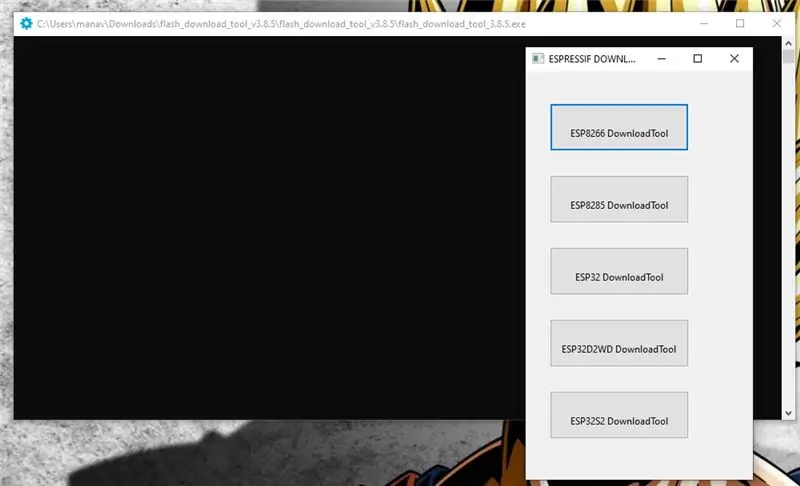
सभी को ESP8266 मॉड्यूल के फर्मवेयर को अपडेट करने का प्रयास किया जाता है, निर्देश ESP8266 में फर्मवेयर को चमकाने में आपकी मदद कर सकते हैं।
चरण 1: ESP8266 को कंप्यूटर से कनेक्ट करें।

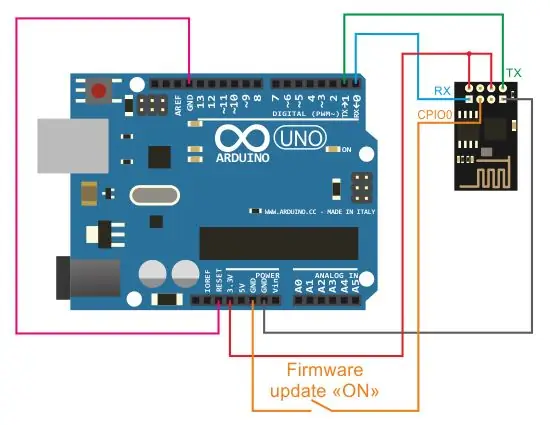
सबसे पहले आपको Arduino UNO या USB-UART की मदद से ESP8266 को कंप्यूटर से कनेक्ट करना होगा। ESP8266 मॉड्यूल को Arduino या USB-UART से जोड़ने के लिए सर्किट आरेख का पालन करें
ARDUINO UNO. के लिए
- Arduino UNO के 3.3v पिन को ESP8266. के V++ और EN पिन से कनेक्ट करें
- Arduino UNO के GND पिन को ESP8266 के GND पिन से कनेक्ट करें
- Arduino UNO पिन के TX, RX को RX और TX पिनऑफ़ ESP8266. से कनेक्ट करें
- फर्मवेयर अपडेट मोड को सक्रिय करने के लिए Arduino UNO के GND पिन और ESP8266 के CPIO0 पिन के बीच एक स्विच कनेक्ट करें। (जब स्विच दबाया जाता है)
- Arduino UNO के RST को Arduino UNO के GND से कनेक्ट करें
सर्किट आरेख के अनुसार
USB-UART. के लिए
- USB-UART के 3.3v पिन को ESP8266. के V++ और EN पिन से कनेक्ट करें
- USB-UART के GND पिन को ESP8266 के GND पिन से कनेक्ट करें
- USB-UART पिन के TX, RX को RX और ESP8266 के TX पिन से कनेक्ट करें
- फर्मवेयर अपडेट मोड को सक्रिय करने के लिए USB-UART के GND पिन और ESP8266 के CPIO0 पिन के बीच एक स्विच कनेक्ट करें। (जब स्विच दबाया जाता है)
चरण 2: वर्तमान संस्करण की जाँच करें
अपने ESP8266 के वर्तमान संस्करण की जाँच करने के लिए Arduino IDE खोलें (यदि आपके पास इसे प्राप्त करने के लिए लिंक पर क्लिक नहीं है:-https://www.arduino.cc/en/main/software)
नोट:- GND और CIPO0 का स्विच b/w खुला रहेगा (दबाया नहीं जाएगा)
नया प्रोजेक्ट खोलें < टूल्स में पोर्ट चुनें < टूल्स में सीरियल मॉनिटर खोलें < बॉड रेट को 115200 पर चुनें
सीरियल पोर्ट मॉनिटर को सेट करने की आवश्यकता है कि कमांड लाइन को अंतिम NL और CR दोनों वर्णों के साथ भेजा जाएगा।
टिप्पणी अनुभाग में एटी कमांड का परीक्षण करें
एटी टाइप करें और एंटर दबाएं
यह वापस आ जाएगा
पर
ठीक है
नोट:- यदि काम नहीं किया है तो Arduino UNO पर RST बटन दबाएं और पुनः प्रयास करें
परीक्षण प्रकार के बाद
वर्तमान फर्मवेयर संस्करण की जांच करने के लिए एटी + जीएमआर
आउटपुट जैसा होगा: -
एटी+जीएमआर
एटी संस्करण: ०.४०.०.० (अगस्त ८ 2015 १४:४५:५८) एसडीके संस्करण: १.३.० एआई-थिंकर टेक्नोलॉजी कं, लिमिटेड बिल्ड: १.३.०.२ सितंबर ११ 2015 ११:४८:०४ ठीक है
इसके अलावा ईएसपी मॉड्यूल के फ्लैश मेमोरी आकार को जानना आवश्यक है, फर्मवेयर अपलोड पता इसके आकार पर निर्भर करता है। यह मैनुअल फ्लैश मेमोरी साइज 8Mbit (512KB+512KB) या 16Mbit (1024KB+1024KB) के साथ मॉड्यूल के अपडेटेड फर्मवेयर को सबसे आम के रूप में वर्णित करता है। फ्लैश मेमोरी का आकार पाया जा सकता है यदि रीसेट से एटी-कमांड भेजें: एटी + आरएसटी।
आउटपुट जैसा होगा: -
एटी+आरएसटी
ओके ईटी जनवरी 8 2013, पहला कारण: 2, बूट मोड: (3, 1) लोड 0x40100000, लेन 1396, कमरा 16 पूंछ 4 चकसम 0x89 लोड 0x3ffe8000, लेन 776, कमरा 4 पूंछ 4 चकसम 0xe8 लोड 0x3ffe8308, लेन 540, कमरा 4 टेल 8 चकसम 0xc0 csum 0xc0 दूसरा बूट संस्करण: 1.4 (बी 1) एसपीआई स्पीड: 40 मेगाहर्ट्ज एसपीआई मोड: डीआईओ एसपीआई फ्लैश साइज और मैप: 8 एमबी (512 केबी + 512 केबी) यूजर 1 @ 1000 एआई-थिंकर टेक्नोलॉजी कं, लिमिटेड चलाने के लिए कूदें। तैयार
सभी विवरण नोट करें और बाहर निकलें
चरण 3: फ्लैश टूल और फर्मवेयर
फर्मवेयर को अपडेट करने के लिए आपको विशेष टूल एप्लिकेशन और फर्मवेयर को ही डाउनलोड करना होगा। फर्मवेयर अपडेट के लिए आवेदन ESP8266 आधिकारिक साइट एस्प्रेसिफ सिस्टम से फ्लैश डाउनलोड टूल्स का उपयोग करेगा। डाउनलोड पेज का लिंक:
फर्मवेयर को आधिकारिक साइट से भी डाउनलोड किया जा सकता है। आधिकारिक वेबसाइट पर डाउनलोड पेज का लिंक:
आपको "SDKs & Demos" अनुभाग में जाना होगा और फर्मवेयर ESP8266 NONOS SDK संस्करण कम से कम v1.3.0 डाउनलोड करना होगा। या उच्चतर संस्करण
सभी डाउनलोड की गई फ़ाइलों को अनपैक किया जाना चाहिए और निर्देशिका में रखा जाना चाहिए।
चरण 4: चमकती फर्मवेयर
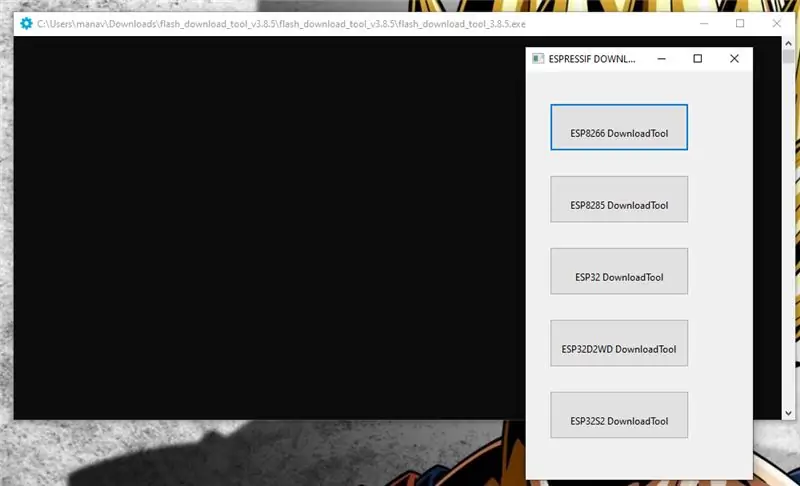
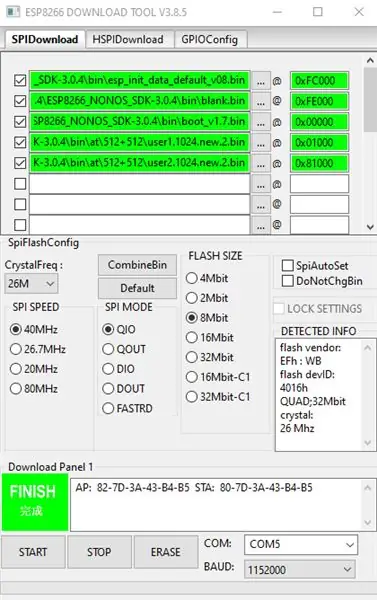
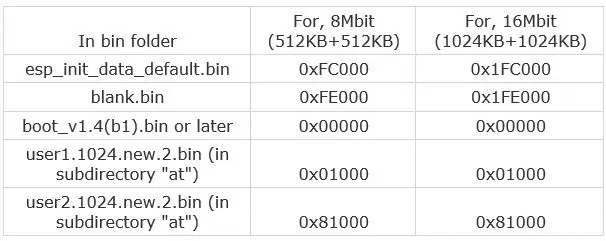
एप्लिकेशन चलाएँ फ़्लैश डाउनलोड उपकरण v "कोई भी संस्करण" (उसी नाम की.exe फ़ाइल)। खुलने वाली विंडो में, आपको डाउनलोड की गई फ़ाइलों को सही ढंग से चुनना चाहिए और कनेक्शन मोड सेट करना चाहिए।
डाउनलोड करने योग्य फ़ाइलें फ़र्मवेयर फ़ाइलों के साथ "बिन" निर्देशिका में स्थित हैं। प्रत्येक फ़ाइल के लिए आपको एक मान्य पता डाउनलोड निर्दिष्ट करना होगा। "बिन" फ़ोल्डर में फ़ाइलों का चयन करें
फ़ाइलों और गंतव्य पतों का चयन करने के लिए छवियों में निम्न तालिका का उपयोग करें
निम्नलिखित सेटिंग्स सेट करें:
- SPIAutoSet - सेट;
- क्रिस्टलफ्रीक - 26M;
- फ्लैश का आकार - फ्लैश मेमोरी के आकार के आधार पर 8Mbit या 16Mbit;
- COM PORT - उस पोर्ट का चयन करें जो ESP से जुड़ा है;
- बॉड्रेट - 115200
अद्यतन फर्मवेयर के लिए एप्लिकेशन में "START" बटन पर क्लिक करें।
इसके बोर्ड के साथ डेटा सिंक करें और अपलोड करना शुरू करें
नोट: - यदि काम नहीं करता है तो arduino पर "RESET" बटन दबाएं और फिर "START" को फिर से दबाएं
अद्यतन फर्मवेयर के अंत तक प्रतीक्षा करें। प्रक्रिया के अंत में शिलालेख FINISH हरा दिखाई देता है।
ESP8266 मॉड्यूल को बंद करें और CPIO0 पिन से जमीन को डिस्कनेक्ट करें। (स्विच को अन-प्रेस करें)
मॉड्यूल चालू करें और सीरियल पोर्ट मॉनिटर चलाएँ। सुनिश्चित करें कि एटी-कमांड एटी + जीएमआर भेजकर मॉड्यूल और नया फर्मवेयर संस्करण काम कर रहा है।
सिफारिश की:
ESP8266 फ्लैशर और प्रोग्रामर, IOT वाईफ़ाई मॉड्यूल का उपयोग करके फर्मवेयर पर ESP8266 को फ्लैश या प्रोग्राम कैसे करें: 6 चरण

ESP8266 फ्लैशर और प्रोग्रामर, IOT Wifi मॉड्यूल का उपयोग करके फर्मवेयर पर ESP8266 को फ्लैश या प्रोग्राम कैसे करें: विवरण: यह मॉड्यूल ESP-01 या ESP-01S प्रकार के ESP8266 मॉड्यूल के लिए एक USB एडेप्टर / प्रोग्रामर है। यह ESP01 को प्लग करने के लिए 2x4P 2.54mm महिला हेडर के साथ आसानी से फिट है। साथ ही यह 2x4P 2.54mm पुरुष h… के माध्यम से ESP-01 के सभी पिनों को तोड़ देता है
प्रोग्राम कोई भी ESP8266 बोर्ड/मॉड्यूल एटी कमांड्स फर्मवेयर के साथ: 5 कदम

प्रोग्राम कोई भी ESP8266 बोर्ड/मॉड्यूल एटी कमांड्स फर्मवेयर के साथ: प्रत्येक ESP8266 मॉड्यूल और बोर्ड को कई तरीकों से प्रोग्राम किया जा सकता है: Arduino, Python, Lua, AT कमांड्स, कई और शायद … उनमें से पहले तीन स्टैंडअलोन ऑपरेशन के लिए सर्वश्रेष्ठ हैं, फर्मवेयर एटी मॉड्यूल के रूप में या टीटीएल आरएस232 सी के साथ त्वरित परीक्षण के लिए ईएसपी8266 का उपयोग करने के लिए है
Sonoff स्विच मॉड्यूल (ESP8266 आधारित) को चलाने के लिए होमी फर्मवेयर का उपयोग करें: 5 कदम (चित्रों के साथ)

सोनऑफ़ स्विच मॉड्यूल (ESP8266 आधारित) को चलाने के लिए होमी फ़र्मवेयर का उपयोग करें: यह एक अनुवर्ती निर्देश है, मैंने इसे "IoT या होम ऑटोमेशन के लिए होमी उपकरणों का निर्माण" के बाद थोड़ा सा लिखा है। बाद में D1 मिनी बोर्ड के आसपास बुनियादी निगरानी (DHT22, DS18B20, light) पर ध्यान केंद्रित कर रहा था। इस बार, मैं दिखाना चाहता हूं
Esp8266 फर्मवेयर अपडेट: 7 कदम

Esp8266 फर्मवेयर अपडेट: ESP8266 मॉड्यूल एक सस्ता वायरलेस मॉड्यूल है। इसमें SOC (चिप पर सिस्टम) है जो किसी भी माइक्रो कंट्रोलर / माइक्रोप्रोसेसर को वाईफाई प्रदान करने में सक्षम है। esp8266 का उपयोग करने के दो तरीके हैं। रास्पबेरी पाई के साथ स्टैंडअलोन esp8266 Esp8266 या आर्डिनो या
फर्मवेयर फर्मवेयर IoT के साथ नोड-रेड से Arduino को नियंत्रित करना#: 7 चरण

फर्मवेयर फर्मवेयर IoT के साथ नोड-रेड से Arduino को नियंत्रित करना #: इस अवसर में हम नियंत्रण के लिए Node-RED का उपयोग करेंगे और Arduino MEGA 2560 R3, एक सहयोगी के सहयोग के लिए धन्यवाद बिल्कुल स्वचालन मैंने इस विधि का संकेत दिया जो आसानी से एक Arduino को नियंत्रित करने की अनुमति देता है यदि जटिलताओं। वें में से एक में भी
